Cara Install dan Konfigurasi Samba di Ubuntu 12.04 Server
Cara Install dan Konfigurasi Samba di Ubuntu 12.04 Server - Postingan kali ini tentang Cara Install dan Konfigurasi Samba di Ubuntu 12.04 Server. Apa itu Samba file sharing? Samba file sharing merupakan package yang dapat kita install dan konfigurasi di ubuntu, di mana memungkinkan kita dapat melakukan sharing file.
Pada sistem operasi Windows, jika komputer terhubung dalam jaringan LAN, kita dapat melakukan sharing file, sehingga memungkinkan semua komputer yang terhubung dalam jaringan tersebut mengambil data yang kita bagikan. Biasanya dalam sistem operasi Windows dikenal dengan Workgroup.
Sama seperti Windows, kita juga dapat membuat suatu wadah file sharing di ubuntu server milik kita. Salah satu package yang memungkinkan hal tersebut terjadi adalah Samba.
Supaya tidak panjang lebar, silahkan ikuti langkah-langkahnya berikut ini.
Langkah pertama, jangan lupa login di ubuntu server sebagai super user (root). Caranya sama seperti pada postingan saya sebelumnya. Ketikkan perintah berikut di terminal.
sudo su
Diikuti dengan memasukkan password.
Setelah masuk sebagai root, langkah pertama kita menginstall packet Samba. Caranya ketikkan perintah berikut.
apt-get install samba
Perhatikan contohnya pada gambar berikut.
Pada gambar di atas ada pilihan, ketik Y pada terminal dan enter. Tunggu sampai prosesnya selesai. :)
Setelah proses selesai, masuk ke directory Samba dan lakukan konfigurasi pada file smb.conf. Perhatikan contoh pada gambar berikut.
Lakukan konfigurasi tambahan pada file tersebut pada baris paling akhir, supaya sobat tidak merasa kebingungan ketika nanti terjadi kesalahan. Perhatikan pada gambar berikut.
Pada bagian path = home/project merupakan direktori yang akan kita share, di mana ketika nanti kita ingin melakukan sharing file, kita hanya tinggal memindahkan semua file yang akan kita share ke dalam file project yang terletak di dalam direktory home.
Artinya, jika dalam ubuntu server kita belum ada direktory bernama Project, maka kita harus membuatnya. Perhatikan pada gambar berikut ini.
Pada gambar di atas, saya membuat sebuah direktory project lalu saya memberikan hak akses secara penuh. Sobat bisa menyesuaikan hak akses terhadap direktory project yang akan di share sesuai dengan keinginan. Di sini saya asumsikan sobat sudah mengerti apa itu hak akses dan bagaimana cara memberikan hak akses.
Langkah terakhir, lakukan restart pada service Samba. Caranya adalah dengan mengetikkan perintah berikut.
service smbd restart
Untuk menguji apakah berhasil atau tidak, hubungkan ubuntu server dengan komputer lain (Windows). Lalu masuk keWindows Explorer, pada kolom address masukkan alamat IP dari ubuntu server. Contohnya dapat di lihat di bawah ini.
Pada contoh di atas, alamat IP pada ubuntu server adalah 192.168.100.1. Jika langkah yang sobat lakukan benar, maka akan muncul direktory (folder) yang bernama project di Windows milik sobat. :)
Nah, demikianlah tadi Cara Install dan Konfigurasi Samba di Ubuntu 12.04 Server. Semoga bermanfaat dan jika ada kesulitan atau ingin menambahkan silahkan tinggalkan komentar dan terima kasih sudah berkunjung. :)
Nah, demikianlah tadi Cara Install dan Konfigurasi Samba di Ubuntu 12.04 Server. Semoga bermanfaat dan jika ada kesulitan atau ingin menambahkan silahkan tinggalkan komentar dan terima kasih sudah berkunjung. :)

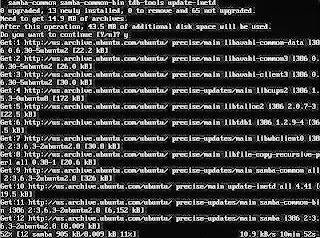



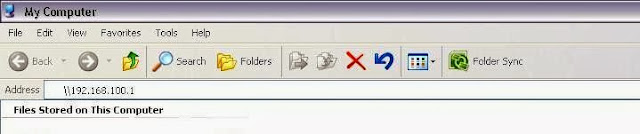










0 komentar:
Posting Komentar